AppleがAirMacとTime Capsuleを廃止した後、MacのHigh SierraがTime Machineサーバとして機能し、MacOS Serverのおかげでさらに長い間、利用することが出来ます
デスクトップMacに十分なスペースがある場合は、2台目のマシン、または他のいくつかのMacをワイヤレスでバックアップするように設定できます
それ以外の場合は、外付けハードドライブをデスクトップMacに接続し、バックアップ先として選択することができます
サーバ側で、「システム環境設定」の「共有」パネルに移動し、ファイル共有を有効にして、バックアップを保存する共有フォルダを作成します
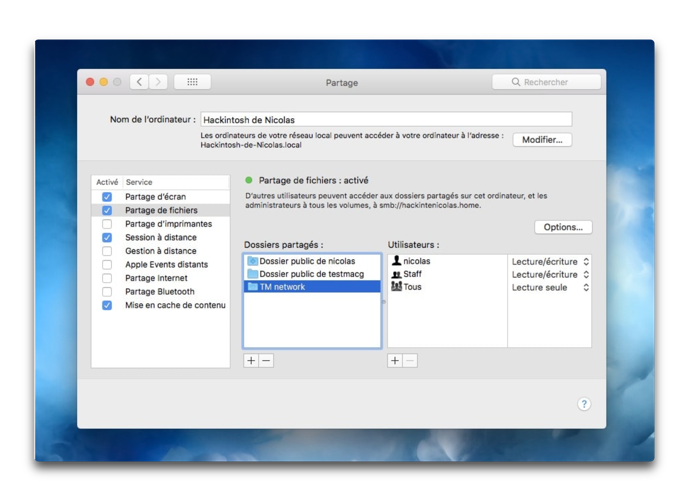
このフォルダが作成されたら、それをクリックし「オプション…」をクリックし「ゲストユーザ」と「TimeMachineのバックアップ先として共有」チェックボックスをオンにします
必要に応じてバックアップサイズ制限を設定することが出来ます
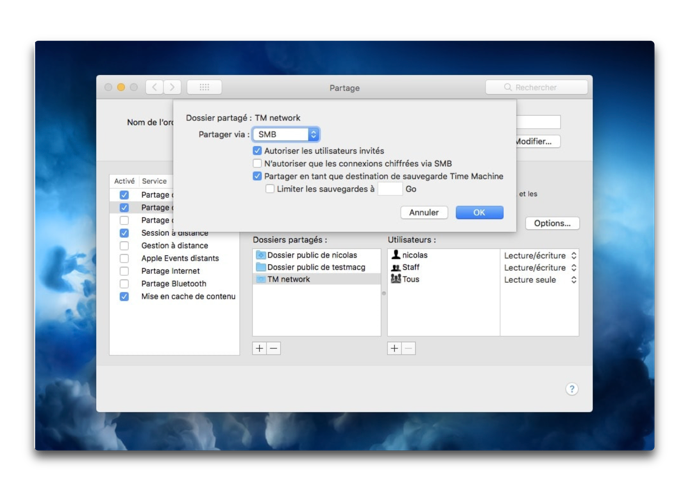
クライアント側では、Macはサーバとして動作するとして保存するMacが同じネットワーク上にあることを確認し、システム環境設定のTime Machineのペインでクリックしてディスクを選択し、作成したフォルダを共有し選択します
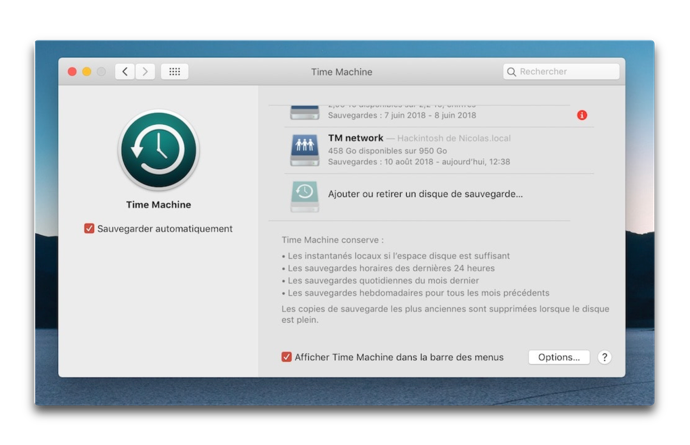
(Via MacGenaration.)
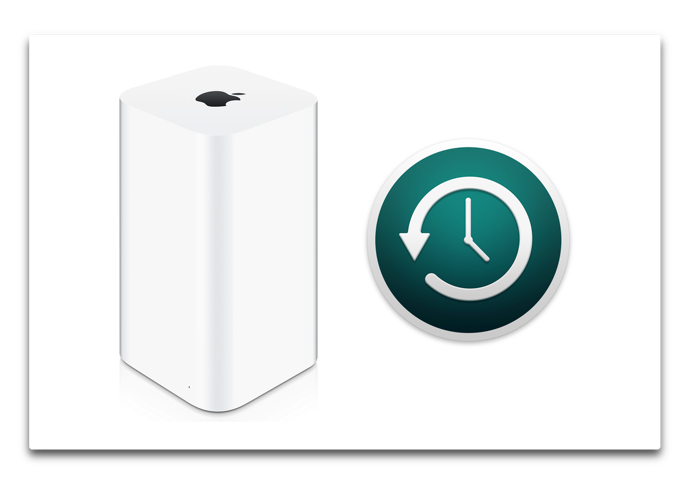
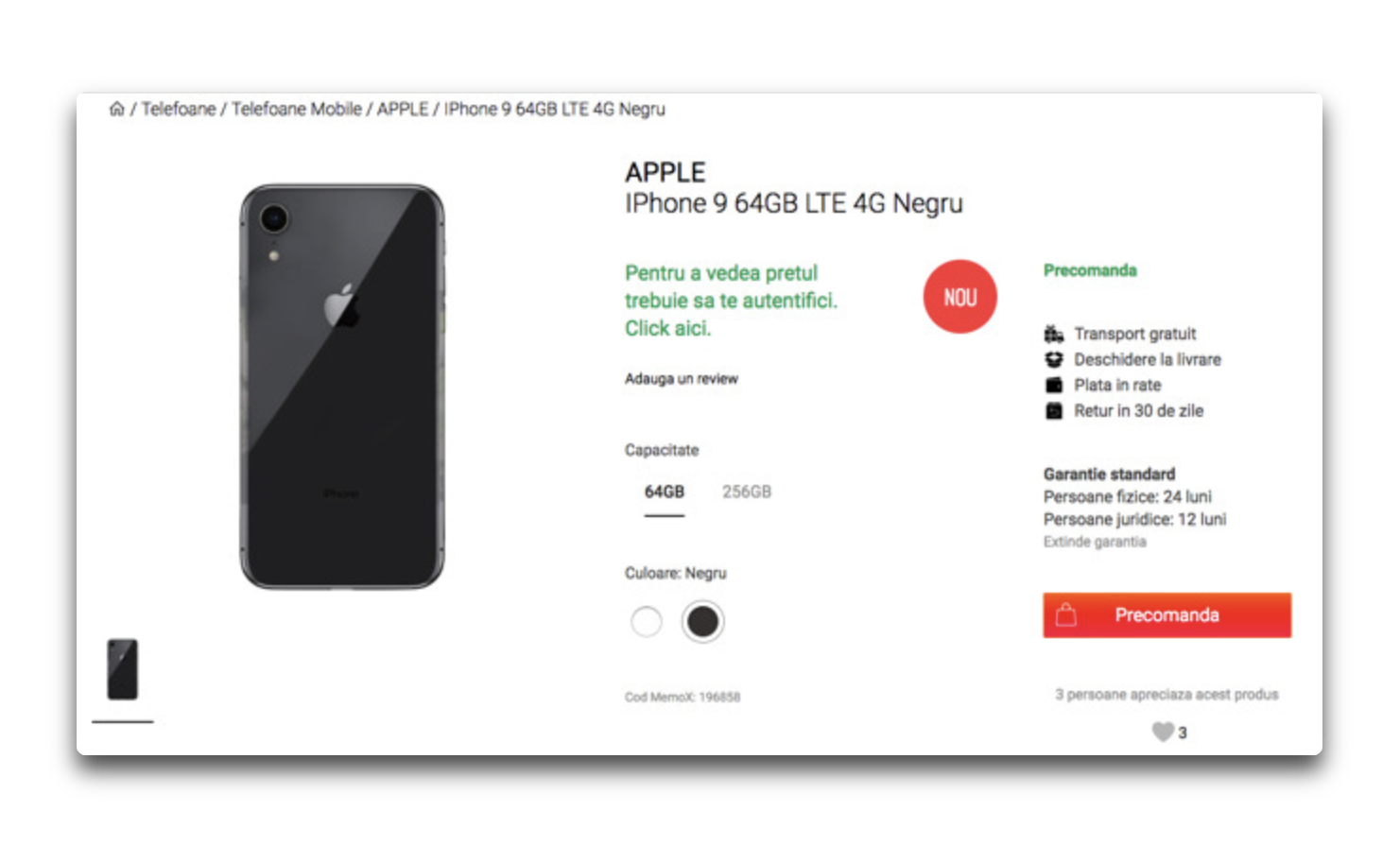

LEAVE A REPLY